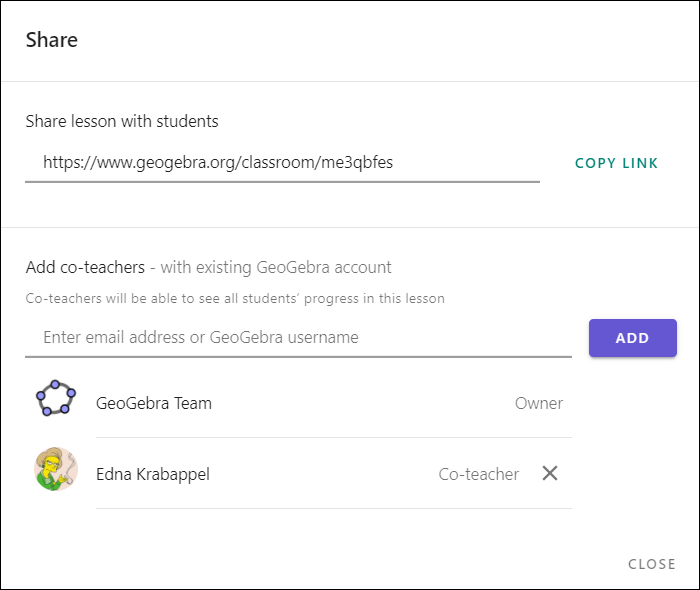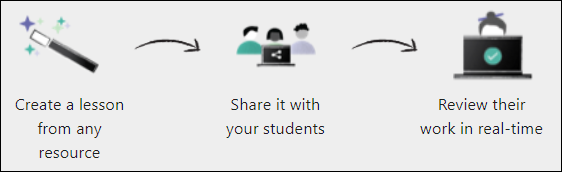
序論
GeoGebra Classroomとは
インタラクティブなデジタルコースだけでなく、対面式の授業でも使用できるオンラインコースシステムで、先生と生徒のリアルタイムなコラボレーションを簡単にサポートします。
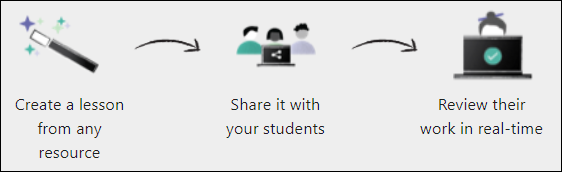
GeoGebra Classroom の機能
[i]GeoGebra Classroom[/i]は、教師が以下のことを行うことができる仮想プラットフォームです。[br][list][*]生徒にインタラクティブで魅力的な課題を割り当てる [br][/*][*]特定の課題に取り組んでいる生徒の進捗状況をリアルタイムで表示 [br][/*][*]生徒がどの課題に着手したか(または着手していないか)を表示[br][/*][*]クラス全体に質問を投げかけ、生徒の回答を即座に確認することができます[br][/*][*]質問に対する生徒の回答を表示する際、生徒の名前を隠すことができます[/*][*]複数のメンバーを教師として登録できます[/*][*]すべての生徒、生徒のグループ、個々の生徒の間でインタラクティブなディスカッションを促進[/*][/list][br]今後も多くの機能を追加していく予定です。今後もご期待ください。[br][br]この簡単なチュートリアルで、使い勝手の良さを実感していただけると思います。[br][br]その他のご質問は、support@geogebra.org までご連絡ください。
生徒の作業をモニターする
生徒・学生がレッスンに参加すると、[i]クラスの概要[/i]に生徒・学生の名前が表示されます。[br]この時点で、生徒・学生たちはすぐに課題に取り組み始めることができます。[br][br]生徒・学生の課題の進捗状況を監視することができます。
クラスの概要
左側の[i]クラスの概要[/i]ボタンをクリックしてください。[br]ここでは、その[i]レッスン[/i]に参加しているすべての生徒・学生の詳細を見ることができます。[br][br][list][*]何人の生徒・学生が作業を開始したか確認できます。[br][/*][*]生徒・学生が取り組んだ課題の数を確認できます。[br][/*][*]サムネイルを通して、生徒・生徒が今どの課題に取り組んでいるか、リアルタイムで知ることができます。[br][/*][*]生徒・学生をクリックすると、選択した生徒・学生のすべての解答を一目で見ることができます。[/*][/list]
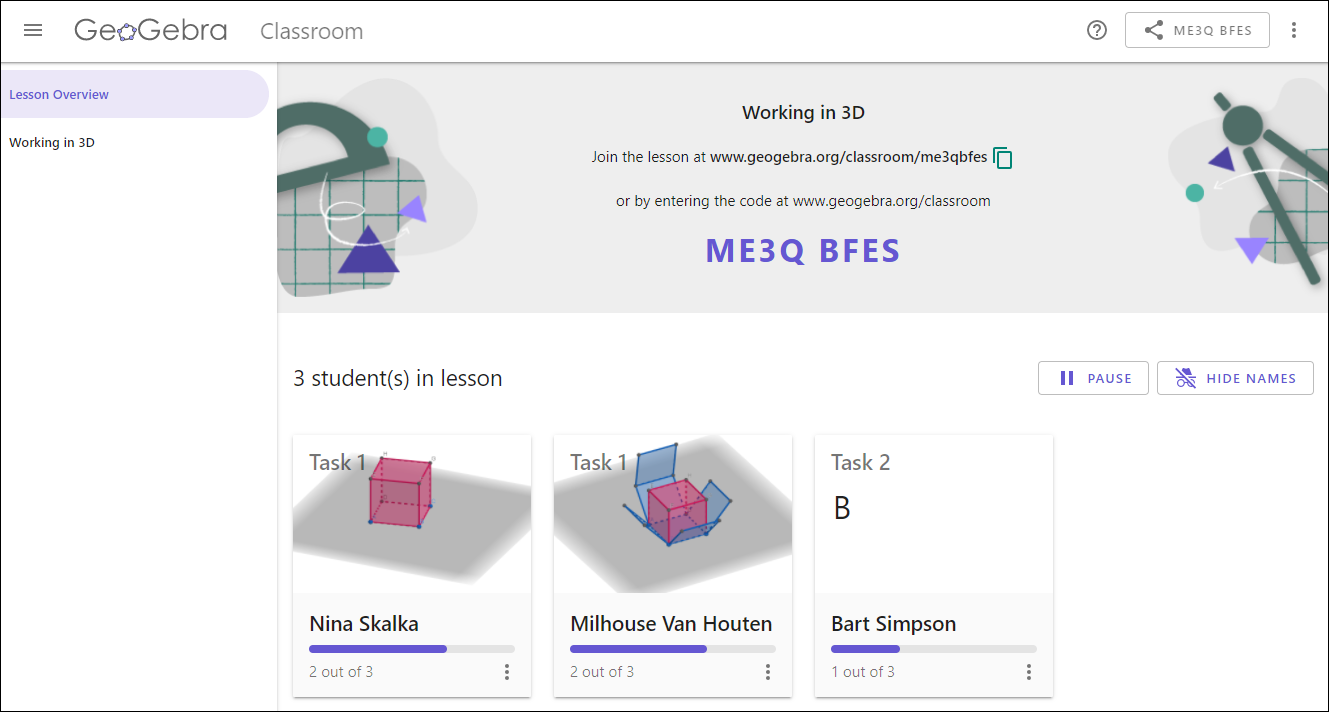
課題の概要
左側にある[i]レッスンの課題[/i]のボタンを選択し、[i]課題の概要[/i]を表示します。[br][list][*]生徒・生徒と共有された元の課題[br][/*][*]何人の生徒・生徒がそれぞれの課題を開始したか[br][/*][/list][b]注意: [/b][i]課題の概要[/i]は、生徒・学生に模範解答を順番に説明するために使用することができます。[br][i]生徒・学生の進捗状況[/i]の右側にある[i]詳細[/i]を選択すると、その課題に取り組んでいるすべての生徒・学生のサムネイル概要が表示されます。これらの表示はリアルタイムで更新されるので、この課題に取り組んでいるすべての生徒・学生の経過を確認することができます。プレビュー画像はリアルタイムで更新され、課題の処理の最終ステータスを表示します。[br][b]注意:[/b] サイドナビゲーションで課題を選択し、この課題に対する生徒・学生の進捗を確認することもできます。[br][br]また、右上の[img]https://wiki.geogebra.org/uploads/thumb/b/bc/Baseline-more_vert-24px.svg/24px-Baseline-more_vert-24px.svg.png[/img]ボタンを使ってコンテキストメニューを開き、[i]生徒用画面を開く[/i]を選択することにより、生徒・学生の画面を表示することも可能です。これで、生徒・学生が見るように課題が表示されます。
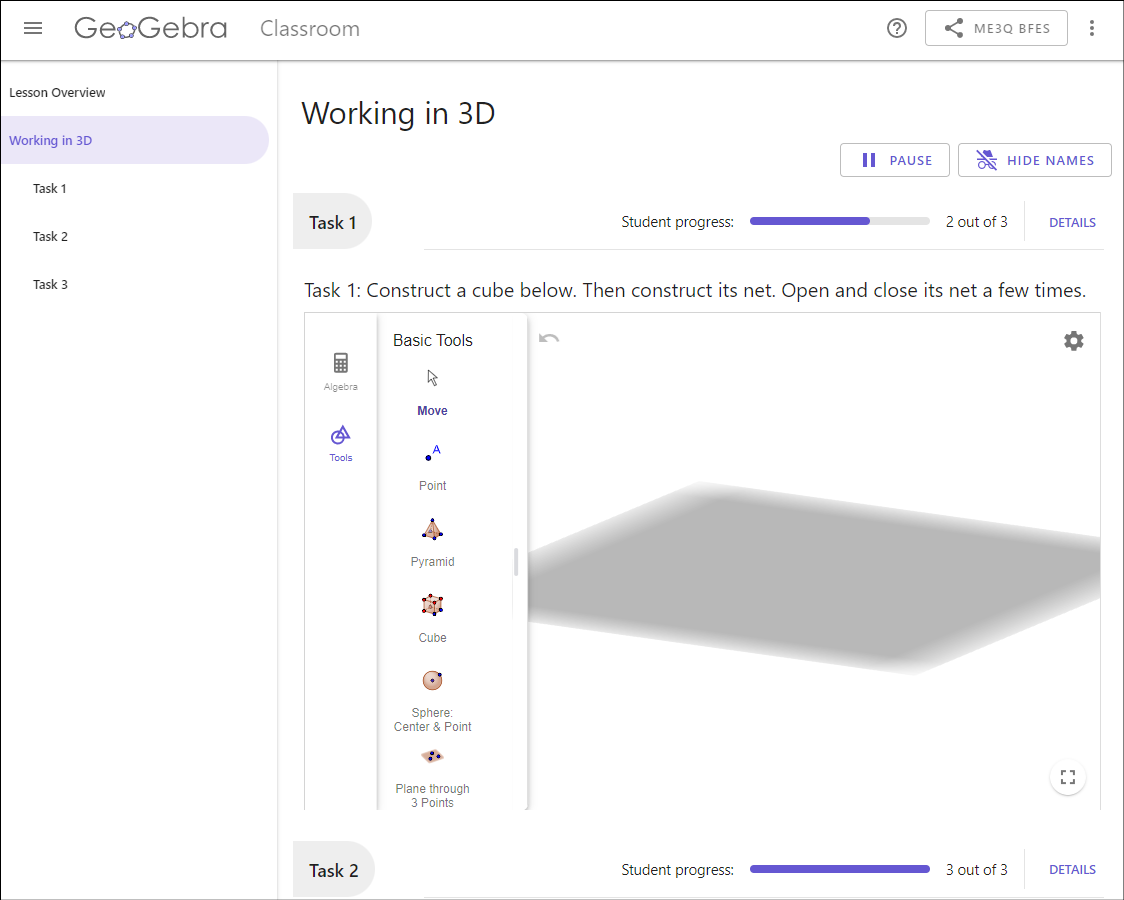
先生を追加する
他の先生を[i]レッスン[/i]に追加することで、生徒の学習状況を一緒に確認したり、チームティーチングでレッスンを準備したりすることができます。共同担当者は、その[i]レッスン[/i]のすべての生徒の進捗を確認することができます。
先生の追加方法
[table][tr][td]1.[/td][td][i]GeoGebraレッスン[/i]の右上にある[i]共有[/i]ボタンをクリックして、1人または複数の先生を[i]レッスン[/i]に追加します。[/td][/tr][tr][td]2.[/td][td]追加される先生のメールアドレスまたは [i]GeoGebra のユーザー名[/i]を空欄に入力し、[i]追加[/i]を選択すると、先生を追加することができます。[/td][/tr][tr][td][/td][td][b]注:[/b]これを行うには、追加される先生が [i]GeoGebra アカウント[/i] を持っている必要があります。[br][/td][/tr][tr][td]3.[/td][td]追加された先生には、[i]レッスン[/i]へのリンクを含む通知が送られます。[br][/td][/tr][tr][td]4.[/td][td]追加された先生は、この [i]GeoGebra レッスン[/i]で生徒と一緒に作業する際に、元の先生と同じ機能を持つようになります。[/td][/tr][tr][td]5.[/td][td]追加された先生は自分のプロフィールから[i]レッスン[/i]にアクセスすることができます。 [br][/td][/tr][tr][td][/td][td][b]注意:[/b] 共有された[i]レッスン[/i]には[i]共有[/i]アイコンが表示されます。[/td][/tr][/table][br][b]注意: [/b][i]レッスン[/i]の所有者だけが、自分の[i]レッスン[/i]に先生を追加することができます。最初の先生は、「共有」ボタンに戻ることで、いつでも追加された先生を削除することができます。[i]レッスン[/i]のオーナーが[i]レッスン[/i]を削除した場合、その追加された先生の[i]プロフィールページ[/i]からも削除されます。